Nema potrebe za panikom ako ste izgubili telefon sa sustavom Android. To jest, sve dok ste već instalirali sigurnosni softver. S pravom aplikacijom možete izraditi sigurnosnu kopiju svojih kontakata, zaključati slušalicu, pa čak i obrisati sadržaj telefona ako nestane.
Mobiteli su podložniji prijetnjama iz stvarnog svijeta kao što su krađa i gubitak nego što je to slučaj sa softverom koji krade vaše osobne podatke iznutra. Mogućnost daljinskog zaključavanja ako je ukradena jednako je važna kao i pokretanje antivirusnog softvera. Postoje desetine sigurnosnih aplikacija koje možete izabrati, a najbolje će i zaključati vašu slušalicu kada se izgubi i skenira za prijetnje zlonamjernim softverom tijekom svakodnevne uporabe.
Koristim Lookout, koji je besplatni telefonski pretinac koji ima jedno od najboljih sučelja i provjerit će da aplikacije koje su instalirane na mom telefonu nisu sumnjive. Sigurnost na telefonima sa sustavom Android nije sve što bi moglo biti, a nevaljale aplikacije na usluzi Google Play preuzimaju korisnici bez sumnje, iako je Google nedavno dodao alat za provjeru aplikacija u trgovinu Play. Stoga slijedite ove korake i zatvorite vrata ne-do-wel-a, bez obzira na to jesu li oni ukrali vaš mobitel ili nisu na dobrom mjestu na internetu.
1. Instalirajte Lookout
Kliknite na Google Play trgovinu (ranije nazvanu Android Market) na pametnom telefonu i upišite "vidikovac" u traku za pretraživanje ili kliknite ovdje. Kliknite da biste ga instalirali i provjerite jeste li zadovoljni s popisom stavki kojima će aplikacija moći pristupiti. Označite okvir na sljedećem zaslonu da biste omogućili automatsko ažuriranje. To će osigurati da Lookout može provjeriti jesu li skrivene aplikacije i zlonamjerni softver bez potrebe za ručnim skeniranjem.

2. Započnite
Otvorite aplikaciju i kliknite gumb Početak na početnoj stranici. Lookout će vas brzo odvesti kroz omogućavanje skenera zlonamjernog softvera kako bi mogao provjeriti postojeće sigurnosne probleme. Kliknite Dalje za nastavak. Skeniranje će se obaviti nakon sljedećeg koraka.

3. Izradite korisnički račun
Zatim se od vas traži da izradite korisnički račun kako biste mogli pratiti svoj telefon ako nestane. Unesite svoju adresu e-pošte, odaberite lozinku i kliknite Napravi račun za posjetu. Moći ćete kontrolirati pristup svom telefonu i vidjeti gdje se on nalazi putem svog računa na MyLookout.com.

4. Sprečavanje deinstaliranja skenera od zlonamjernog softvera
U aplikaciji za Android aplikaciju Lookout, besplatne značajke prikazane su zelenim i premium onima u svijetloplavoj boji. Kliknite opciju Missing Device na dnu, odaberite New User na sljedećem zaslonu, a na onom nakon toga označite opciju Enable Better Protection. Zatim ćete morati omogućiti administratoru Lookout Administratora pristup telefonu. Time se sprječava da izopačena aplikacija deinstalira skeniranje zlonamjernih programa u Lookoutu, a zatim nastavi sa svojim zlobnim poslovima krađe lozinki.

5. Izradite sigurnosnu kopiju kontakata
Pretpostavimo da ste izgubili pametni telefon. Na računalu potražite MyLookout.com i prijavite se na svoj račun. Kliknite veliku ikonu koja se odnosi na vaš uređaj. Besplatni račun pokriva dva - također sam registrirao svoj iPad s Lookout. Ako želite, dodajte svoj telefonski broj. Što je još važnije, trebali biste izraditi sigurnosnu kopiju telefonskih kontakata u slučaju da trebate zaključati uređaj ako nestane. Kliknite karticu Sigurnosna kopija. Lookout pohranjuje vaše kontakte i, izborno, svoje fotografije i zapise poziva. Može se pohraniti do 1, 5 GB podataka. Fotografije se mogu pohraniti samo ako ste korisnik usluge Lookout Premium.

6. Pronalaženje telefona koji nedostaje
Natrag na glavnom zaslonu kliknite karticu Missing Device (Nedostaje uređaj) i odaberite Locate (Traži) da bi Lookout (Položaj) odredio telefon na karti. Ovisno o snazi GPS i Wi-Fi signala, to može biti točno između 15 i 65 stopa. Ispod karte vidjet ćete popis zemljopisne širine i duljine, zajedno s odgovarajućim vremenom i datumom. Aplikacija će vam e-poštom poslati e-poštu i dati vezu Google karte.

7. Pokrenite alarm da biste pronašli svoj telefon
Vidikovac se može podesiti da emitira visoki vrisak koji vas upozorava gdje se nalazi. To možete testirati pritiskom na opciju Scream na kartici Missing Device. Budući da može potrajati nekoliko minuta da biste pronašli vaš telefon, preporučujemo da najprije koristite opciju Locate kako biste osigurali da je Lookout "povezan" s vašim uređajem. Na taj način nećete riskirati da se zadavite dok čekate da se poveže, već samo da skočite u zraku u šoku kad ga na kraju i učinite (upozorite ga, glasno je).

8. Udaljeno zaključavanje
Da biste koristili opcije daljinskog zaključavanja i brisanja podataka u Lookoutu, trebate nadograditi s besplatne verzije na Premium. Postoji dvotjedno probno razdoblje koje nije obavezno, pa nastavite i kliknite da biste ga isprobali. Lookout će prikazati četveroznamenkasti kôd koji vam je potreban da biste otključali telefon nakon što je zaključan. Novi, nasumično generirani PIN daje se svaki put kada zatražite Lookout da zaključate telefon. Zabilježite broj i čuvajte ga na sigurnom mjestu.

9. Otključajte svoj telefon
Nakon što je Lookout pronašao vaš telefon, zamijenit će početni zaslon s velikim logom štita Lookout i poljem u koji možete unijeti PIN generiran kada ste tražili Lookout da zaključate slušalicu. Unesite ovo kako biste dobili pristup telefonu.

10. Brisanje podataka
Također možete daljinski obrisati sadržaj vašeg Android telefona odabirom opcije Nedostaje uređaj, Obrišite podatke. Preporučujem ovo samo ako ste na neki način napravili sigurnosnu kopiju njezinog sadržaja. Da biste provjerili što je pohranjeno, kliknite karticu Sigurnosna kopija na web-lokaciji MyLookout.com. Pregled aktivnosti, uključujući i zadnju sigurnosnu kopiju, prikazan je na nadzornoj ploči. Imajte na umu da će cijeli telefon biti obrisan, a ne samo kontakti i fotografije koje Lookout može preuzeti. Da biste dohvatili sadržaj rezervnog kopija telefona, kliknite gumb Vrati u odjeljku Stanje sigurnosne kopije Nadzorne ploče.

(Izvor: CNET UK)









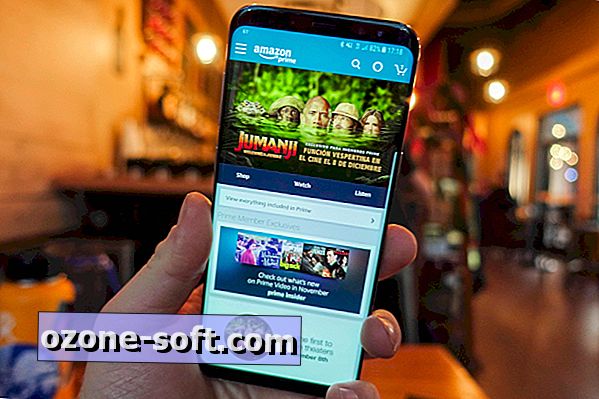

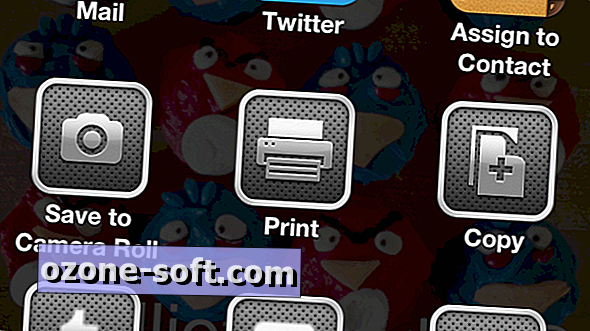

Ostavite Komentar